Большинство апплетов панели управления в современных версиях Windows 10 представляют собой папки оболочки. Папки оболочки - это объекты ActiveX, которые реализуют специальную виртуальную папку или виртуальный апплет. В некоторых случаях они предоставляют доступ к физическим папкам на жестком диске или даже к специальным функциям ОС, таким как «Свернуть все окна» или переключатель Alt + Tab. Вы можете легко настроить их, изменив значок для любого апплета папки оболочки / панели управления с помощью настройки реестра.
Реклама
Вы можете использовать папки оболочки в различных сценариях, но в общем случае вы можете использовать их для создания ярлыка для определенного апплета панели управления или функции Windows. Например, следующая команда откроет папку «Сетевые подключения»:
Можете ли вы использовать зеркало без Wi-Fi?
оболочка ::: {7007ACC7-3202-11D1-AAD2-00805FC1270E}![]()
Примечание. Нажмите клавиши Win + R на клавиатуре, скопируйте приведенную выше команду и вставьте ее в диалоговое окно «Выполнить».
![]() Следующая команда откроет панель управлениявсегдав режиме просмотра 'Категория':
Следующая команда откроет панель управлениявсегдав режиме просмотра 'Категория':
shell ::: {26EE0668-A00A-44D7-9371-BEB064C98683}И следующая команда откроет панель управления в виде значков, малых или больших, которые были установлены пользователем при его последнем открытии.
оболочка ::: {5399E694-6CE5-4D6C-8FCE-1D8870FDCBA0}Там много интересного. Возможно, вы уже знаете знаменитый так называемый Режим бога / Все задачи расположение оболочки.
как ты доберешься до Аргуса
Совет. Вы можете использовать Winaero Tweaker для создания ярлыка для любой папки оболочки в Windows 10. Он имеет следующие параметры.
![]()
![]()
Используйте это, чтобы сэкономить свое время.
Скачать Winaero Tweaker
Настроить значки для папок оболочки
Чтобы изменить значок папки Shell, вам необходимо открыть соответствующий раздел реестра в редакторе реестра и отредактировать значение по умолчанию для ключа
HKEY_CLASSES_ROOT CLSID {CSLID} DefaultIconЗдесь вам нужно заменить часть {CSLID} на соответствующее значение CLSID из таблицы ниже. Например, вот шаги для панели управления , которая также является виртуальной папкой и является папкой оболочки.
Чтобы изменить значок элемента панели управления сделайте следующее.
- Войти в систему с административный аккаунт если ваша текущая учетная запись пользователя является стандартной учетной записью с ограниченными привилегиями.
- Загрузите Бесплатное ПО ExecTI и начатьregedit.exeиспользуй это. Это откроет Приложение 'Редактор реестра' с высшим уровнем привилегий. В противном случае вы не сможете изменить указанный ключ реестра.
- Перейдите к следующему ключу реестра.
HKEY_CLASSES_ROOT CLSID {26EE0668-A00A-44D7-9371-BEB064C98683} DefaultIcon - Справа дважды щелкните строковый параметр по умолчанию (без имени). В качестве значения параметра укажите полный путь к файлу * .ico, который вы хотите использовать в качестве нового значка панели управления.
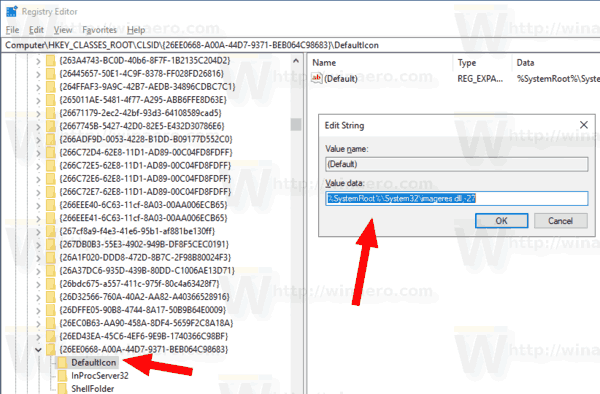
- Чтобы изменения, внесенные настройкой реестра, вступили в силу, вам необходимо: выход и войдите в свою учетную запись пользователя. В качестве альтернативы вы можете перезапустите оболочку проводника . Если это не поможет, сбросить кеш значков .
Совет: вместо файла * .ico вы можете указать путь к файлу DLL, содержащему значок, и номер ресурса значка. Значение по умолчанию -% SystemRoot% system32 imageres.dll, -27. Вы можете получить что-то вроде этого:
![]()
Вот список папок оболочки и апплетов панели управления с соответствующими ключами реестра.
Список папок оболочки и апплетов панели управления
| Расположение оболочки | Ключ реестра |
| Папка кэша ActiveX | HKEY_CLASSES_ROOT CLSID {88C6C381-2E85-11D0-94DE-444553540000} |
| Добавить сетевое окружение | HKEY_CLASSES_ROOT CLSID {D4480A50-BA28-11d1-8E75-00C04FA31A86} |
| Инструменты управления | HKEY_CLASSES_ROOT CLSID {D20EA4E1-3957-11d2-A40B-0C5020524153} |
| Все элементы панели управления | HKEY_CLASSES_ROOT CLSID {21EC2020-3AEA-1069-A2DD-08002B30309D} |
| Все настройки | HKEY_CLASSES_ROOT CLSID {5ED4F38C-D3FF-4D61-B506-6820320AEBFE} |
| Все задачи | HKEY_CLASSES_ROOT CLSID {ED7BA470-8E54-465E-825C-99712043E01C} |
| Приложения | HKEY_CLASSES_ROOT CLSID {4234d49b-0245-4df3-b780-3893943456e1} |
| AppSuggestedLocations | HKEY_CLASSES_ROOT CLSID {c57a6066-66a3-4d91-9eb9-41532179f0a5} |
| Автовоспроизведение | HKEY_CLASSES_ROOT CLSID {9C60DE1E-E5FC-40f4-A487-460851A8D915} |
| Резервное копирование и восстановление (Windows 7) | HKEY_CLASSES_ROOT CLSID {B98A2BEA-7D42-4558-8BD1-832F41BAC6FD} |
| Шифрование диска BitLocker | HKEY_CLASSES_ROOT CLSID {D9EF8727-CAC2-4e60-809E-86F80A666C91} |
| Устройства Bluetooth | HKEY_CLASSES_ROOT CLSID {28803F59-3A75-4058-995F-4EE5503B023C} |
| Портфель | HKEY_CLASSES_ROOT CLSID {85BBD920-42A0-1069-A2E4-08002B30309D} |
| Папка оболочки шкафа | HKEY_CLASSES_ROOT CLSID {0CD7A5C0-9F37-11CE-AE65-08002B2E1262} |
| CLSID_AppInstanceFolder | HKEY_CLASSES_ROOT CLSID {64693913-1c21-4f30-a98f-4e52906d3b56} |
| CLSID_DBFolder | HKEY_CLASSES_ROOT CLSID {b2952b16-0e07-4e5a-b993-58c52cb94cae} |
| CLSID_DBFolderBoth | HKEY_CLASSES_ROOT CLSID {1bef2128-2f96-4500-ba7c-098dc0049cb2} |
| CLSID_SearchHome | HKEY_CLASSES_ROOT CLSID {9343812e-1c37-4a49-a12e-4b2d810d956b} |
| CLSID_StartMenuCommandingProviderFolder | HKEY_CLASSES_ROOT CLSID {a00ee528-ebd9-48b8-944a-8942113d46ac} |
| CLSID_StartMenuLauncherProviderFolder | HKEY_CLASSES_ROOT CLSID {98F275B4-4FFF-11E0-89E2-7B86DFD72085} |
| CLSID_StartMenuPathCompleteProviderFolder | HKEY_CLASSES_ROOT CLSID {e345f35f-9397-435c-8f95-4e922c26259e} |
| CLSID_StartMenuProviderFolder | HKEY_CLASSES_ROOT CLSID {daf95313-e44d-46af-be1b-cbacea2c3065} |
| Папка команд | HKEY_CLASSES_ROOT CLSID {437ff9c0-a07f-4fa0-af80-84b6c6440a16} |
| Папка общих мест FS | HKEY_CLASSES_ROOT CLSID {d34a6ca6-62c2-4c34-8a7c-14709c1ad938} |
| CompressedFolder | HKEY_CLASSES_ROOT CLSID {E88DCCE0-B7B3-11d1-A9F0-00AA0060FA31} |
| Подключиться к | HKEY_CLASSES_ROOT CLSID {38A98528-6CBF-4CA9-8DC0-B1E1D10F7B1B} |
| Панель управления | HKEY_CLASSES_ROOT CLSID {26EE0668-A00A-44D7-9371-BEB064C98683} |
| Панель управления | HKEY_CLASSES_ROOT CLSID {5399E694-6CE5-4D6C-8FCE-1D8870FDCBA0} |
| Менеджер учетных данных | HKEY_CLASSES_ROOT CLSID {1206F5F1-0569-412C-8FEC-3204630DFB70} |
| Стандартные программы | HKEY_CLASSES_ROOT CLSID {17cd9488-1228-4b2f-88ce-4298e93e0966} |
| папка делегата, которая появляется на компьютере | HKEY_CLASSES_ROOT CLSID {b155bdf8-02f0-451e-9a26-ae317cfd7779} |
| папка делегата, которая отображается в папке файлов пользователей | HKEY_CLASSES_ROOT CLSID {DFFACDC5-679F-4156-8947-C5C76BC0B67F} |
| Рабочий стол | HKEY_CLASSES_ROOT CLSID {00021400-0000-0000-C000-000000000046} |
| Инициализация DeviceCenter | HKEY_CLASSES_ROOT CLSID {C2B136E2-D50E-405C-8784-363C582BF43E} |
| DevicePairingFolder Initialization | HKEY_CLASSES_ROOT CLSID {AEE2420F-D50E-405C-8784-363C582BF45A} |
| Устройства и принтеры | HKEY_CLASSES_ROOT CLSID {A8A91A66-3A7D-4424-8D24-04E180695C7A} |
| Дисплей | HKEY_CLASSES_ROOT CLSID {C555438B-3C23-4769-A71F-B6D3D9B6053A} |
| Источник данных каталога содержимого DLNA | HKEY_CLASSES_ROOT CLSID {D2035EDF-75CB-4EF1-95A7-410D9EE17170} |
| DXP | HKEY_CLASSES_ROOT CLSID {8FD8B88D-30E1-4F25-AC2B-553D3D65F0EA} |
| Центр легкости доступа | HKEY_CLASSES_ROOT CLSID {D555645E-D4F8-4c29-A827-D93C859C4F2A} |
| Эл. почта | HKEY_CLASSES_ROOT CLSID {2559a1f5-21d7-11d4-bdaf-00c04f60b9f0} |
| Расширенный источник данных для хранения | HKEY_CLASSES_ROOT CLSID {9113A02D-00A3-46B9-BC5F-9C04DADDD5D7} |
| Папка результатов браузера Explorer | HKEY_CLASSES_ROOT CLSID {418c8b64-5463-461d-88e0-75e2afa3c6fa} |
| Избранное | HKEY_CLASSES_ROOT CLSID {323CA680-C24D-4099-B94D-446DD2D7249E} |
| Индекс резервного копирования файлов | HKEY_CLASSES_ROOT CLSID {877ca5ac-cb41-4842-9c69-9136e42d47e2} |
| Параметры проводника | HKEY_CLASSES_ROOT CLSID {6DFD7C5C-2451-11d3-A299-00C04F8EF6AF} |
| История файлов | HKEY_CLASSES_ROOT CLSID {F6B6E965-E9B2-444B-9286-10C9152EDBC5} |
| FileHistoryDataSource | HKEY_CLASSES_ROOT CLSID {2F6CE85C-F9EE-43CA-90C7-8A9BD53A2467} |
| Ярлык папки | HKEY_CLASSES_ROOT CLSID {0AFACED1-E828-11D1-9187-B532F1E9575D} |
| Настройки шрифта | HKEY_CLASSES_ROOT CLSID {93412589-74D4-4E4E-AD0E-E0CB621440FD} |
| Шрифты | HKEY_CLASSES_ROOT CLSID {BD84B380-8CA2-1069-AB1D-08000948F534} |
| Часто используемые папки | HKEY_CLASSES_ROOT CLSID {3936E9E4-D92C-4EEE-A85A-BC16D5EA0819} |
| Fusion Cache | HKEY_CLASSES_ROOT CLSID {1D2680C9-0E2A-469d-B787-065558BC7D43} |
| Игры | HKEY_CLASSES_ROOT CLSID {ED228FDF-9EA8-4870-83b1-96b02CFE0D52} |
| Получить программы | HKEY_CLASSES_ROOT CLSID {15eae92e-f17a-4431-9f28-805e482dafd4} |
| История | HKEY_CLASSES_ROOT CLSID {FF393560-C2A7-11CF-BFF4-444553540000} |
| Домашняя группа | HKEY_CLASSES_ROOT CLSID {6785BFAC-9D2D-4be5-B7E2-59937E8FB80A} |
| HomeGroup | HKEY_CLASSES_ROOT CLSID {67CA7650-96E6-4FDD-BB43-A8E774F73A57} |
| Домашняя группа | HKEY_CLASSES_ROOT CLSID {B4FB3F98-C1EA-428d-A78A-D1F5659CBA93} |
| Источник данных оболочки IE History и Feeds для поиска Windows | HKEY_CLASSES_ROOT CLSID {11016101-E366-4D22-BC06-4ADA335C892B} |
| Папка RSS-каналов IE | HKEY_CLASSES_ROOT CLSID {9a096bb5-9dc3-4d1c-8526-c3cbf991ea4e} |
| Установленные обновления | HKEY_CLASSES_ROOT CLSID {d450a8a1-9568-45c7-9c0e-b4f9fb4537bd} |
| Язык | HKEY_CLASSES_ROOT CLSID {BF782CC9-5A52-4A17-806C-2A894FFEEAC5} |
| LayoutFolder | HKEY_CLASSES_ROOT CLSID {328B0346-7EAF-4BBE-A479-7CB88A095F5B} |
| Библиотеки | HKEY_CLASSES_ROOT CLSID {031E4825-7B94-4dc3-B131-E946B44C8DD5} |
| Папка делегирования библиотек, которая отображается в папке файлов пользователей | HKEY_CLASSES_ROOT CLSID {896664F7-12E1-490f-8782-C0835AFD98FC} |
| Папка библиотеки | HKEY_CLASSES_ROOT CLSID {a5a3563a-5755-4a6f-854e-afa3230b199f} |
| Папка местоположения | HKEY_CLASSES_ROOT CLSID {267cf8a9-f4e3-41e6-95b1-af881be130ff} |
| Управление беспроводными сетями | HKEY_CLASSES_ROOT CLSID {1FA9085F-25A2-489B-85D4-86326EEDCD87} |
| Медиа-серверы | HKEY_CLASSES_ROOT CLSID {289AF617-1CC3-42A6-926C-E6A863F0E3BA} |
| Папка Microsoft FTP | HKEY_CLASSES_ROOT CLSID {63da6ec0-2e98-11cf-8d82-444553540000} |
| Microsoft Office Outlook | HKEY_CLASSES_ROOT CLSID {89D83576-6BD1-4c86-9454-BEB04E94C819} |
| Мои документы | HKEY_CLASSES_ROOT CLSID {450D8FBA-AD25-11D0-98A8-0800361B1103} |
| Сеть | HKEY_CLASSES_ROOT CLSID {208D2C60-3AEA-1069-A2D7-08002B30309D} |
| Сеть | HKEY_CLASSES_ROOT CLSID {F02C1A0D-BE21-4350-88B0-7367FC96EF3C} |
| Центр коммуникаций и передачи данных | HKEY_CLASSES_ROOT CLSID {8E908FC9-BECC-40f6-915B-F4CA0E70D03D} |
| Сетевые соединения | HKEY_CLASSES_ROOT CLSID {7007ACC7-3202-11D1-AAD2-00805FC1270E} |
| Сетевые соединения | HKEY_CLASSES_ROOT CLSID {992CFFA0-F557-101A-88EC-00DD010CCC48} |
| Значки в области уведомлений | HKEY_CLASSES_ROOT CLSID {05d7b0f4-2121-4eff-bf6b-ed3f69b894d9} |
| Автономные файлы | HKEY_CLASSES_ROOT CLSID {BD7A2E7B-21CB-41b2-A086-B309680C6B7E} |
| Папка автономных файлов | HKEY_CLASSES_ROOT CLSID {AFDB1F70-2A4C-11d2-9039-00C04F8EEB3E} |
| Один диск | HKEY_CLASSES_ROOT CLSID {018D5C66-4533-4307-9B53-224DE2ED1FE6} |
| Персонализация | HKEY_CLASSES_ROOT CLSID {ED834ED6-4B5A-4bfe-8F11-A626DCB6A921} |
| Фотографий | HKEY_CLASSES_ROOT CLSID {45e8e0e8-7ae9-41ad-a9e8-594972716684} |
| Портативные устройства | HKEY_CLASSES_ROOT CLSID {35786D3C-B075-49b9-88DD-029876E11C01} |
| Варианты питания | HKEY_CLASSES_ROOT CLSID {025A5937-A6BE-4686-A844-36FE4BEC8B6D} |
| Предыдущие версии | HKEY_CLASSES_ROOT CLSID {9DB7A13C-F208-4981-8353-73CC61AE2783} |
| Папка делегата результатов предыдущих версий | HKEY_CLASSES_ROOT CLSID {a3c3d402-e56c-4033-95f7-4885e80b0111} |
| Папка результатов предыдущих версий | HKEY_CLASSES_ROOT CLSID {f8c2ab3b-17bc-41da-9758-339d7dbf2d88} |
| Принтеры | HKEY_CLASSES_ROOT CLSID {2227A280-3AEA-1069-A2DE-08002B30309D} |
| Принтеры | HKEY_CLASSES_ROOT CLSID {863aa9fd-42df-457b-8e4d-0de1b8015c60} |
| папка делегата printhood | HKEY_CLASSES_ROOT CLSID {ed50fc29-b964-48a9-afb3-15ebb9b97f36} |
| Программы и особенности | HKEY_CLASSES_ROOT CLSID {7b81be6a-ce2b-4676-a29e-eb907a5126c5} |
| Общественные | HKEY_CLASSES_ROOT CLSID {4336a54d-038b-4685-ab02-99bb52d3fb8b} |
| Недавние папки | HKEY_CLASSES_ROOT CLSID {22877a6d-37a1-461a-91b0-dbda5aaebc99} |
| Папка экземпляра недавних элементов | HKEY_CLASSES_ROOT CLSID {4564b25e-30cd-4787-82ba-39e73a750b14} |
| Восстановление | HKEY_CLASSES_ROOT CLSID {9FE63AFD-59CF-4419-9775-ABCC3849F861} |
| Корзина | HKEY_CLASSES_ROOT CLSID {645FF040-5081-101B-9F08-00AA002F954E} |
| RemoteApp и подключения к рабочему столу | HKEY_CLASSES_ROOT CLSID {241D7C96-F8BF-4F85-B01F-E2B043341A4B} |
| Съемные диски | HKEY_CLASSES_ROOT CLSID {F5FB2C77-0E2F-4A16-A381-3E560C68BC83} |
| Съемные запоминающие устройства | HKEY_CLASSES_ROOT CLSID {a6482830-08eb-41e2-84c1-73920c2badb9} |
| Папка результатов | HKEY_CLASSES_ROOT CLSID {2965e715-eb66-4719-b53f-1672673bbefa} |
| Бежать... | HKEY_CLASSES_ROOT CLSID {2559a1f3-21d7-11d4-bdaf-00c04f60b9f0} |
| Поиск | HKEY_CLASSES_ROOT CLSID {04731B67-D933-450a-90E6-4ACD2E9408FE} |
| Поиск | HKEY_CLASSES_ROOT CLSID {2559a1f0-21d7-11d4-bdaf-00c04f60b9f0} |
| Папка соединителя поиска | HKEY_CLASSES_ROOT CLSID {72b36e70-8700-42d6-a7f7-c9ab3323ee51} |
| Безопасность и обслуживание | HKEY_CLASSES_ROOT CLSID {BB64F8A7-BEE7-4E1A-AB8D-7D8273F7FDB6} |
| Установить доступ к программе и настройки компьютера по умолчанию | HKEY_CLASSES_ROOT CLSID {2559a1f7-21d7-11d4-bdaf-00c04f60b9f0} |
| Оболочка DocObject Viewer | HKEY_CLASSES_ROOT CLSID {E7E4BC40-E76A-11CE-A9BB-00AA004AE837} |
| Папка файловой системы оболочки | HKEY_CLASSES_ROOT CLSID {0E5AAE11-A475-4c5b-AB00-C66DE400274E} |
| Папка файловой системы оболочки | HKEY_CLASSES_ROOT CLSID {F3364BA0-65B9-11CE-A9BA-00AA004AE837} |
| Показать рабочий стол | HKEY_CLASSES_ROOT CLSID {3080F90D-D7AD-11D9-BD98-0000947B0257} |
| Распознавание речи | HKEY_CLASSES_ROOT CLSID {58E3C745-D971-4081-9034-86E34B30836A} |
| Стартовое меню | HKEY_CLASSES_ROOT CLSID {48e7caab-b918-4e58-a94d-505519c795dc} |
| Места для хранения | HKEY_CLASSES_ROOT CLSID {F942C606-0914-47AB-BE56-1321B8035096} |
| StreamBackedFolder | HKEY_CLASSES_ROOT CLSID {EDC978D6-4D53-4b2f-A265-5805674BE568} |
| Папка подписки | HKEY_CLASSES_ROOT CLSID {F5175861-2688-11d0-9C5E-00AA00A45957} |
| Переключаться между окнами | HKEY_CLASSES_ROOT CLSID {3080F90E-D7AD-11D9-BD98-0000947B0257} |
| Центр синхронизации | HKEY_CLASSES_ROOT CLSID {9C73Festive-7AE7-4E32-A8E8-8D23B85255BF} |
| Папка делегата конфликтов центра синхронизации | HKEY_CLASSES_ROOT CLSID {E413D040-6788-4C22-957E-175D1C513A34} |
| Папка конфликтов центра синхронизации | HKEY_CLASSES_ROOT CLSID {289978AC-A101-4341-A817-21EBA7FD046D} |
| Папка делегата результатов синхронизации | HKEY_CLASSES_ROOT CLSID {BC48B32F-5910-47F5-8570-5074A8A5636A} |
| Папка результатов синхронизации | HKEY_CLASSES_ROOT CLSID {71D99464-3B6B-475C-B241-E15883207529} |
| Папка делегата настройки синхронизации | HKEY_CLASSES_ROOT CLSID {F1390A9A-A3F4-4E5D-9C5F-98F3BD8D935C} |
| Папка настройки синхронизации | HKEY_CLASSES_ROOT CLSID {2E9E59C0-B437-4981-A647-9C34B9B90891} |
| Система | HKEY_CLASSES_ROOT CLSID {BB06C0E4-D293-4f75-8A90-CB05B6477EEE} |
| Восстановление системы | HKEY_CLASSES_ROOT CLSID {3f6bc534-dfa1-4ab4-ae54-ef25a74e0107} |
| Панель задач и навигация | HKEY_CLASSES_ROOT CLSID {0DF44EAA-FF21-4412-828E-260A8728E7F1} |
| Временные интернет файлы | HKEY_CLASSES_ROOT CLSID {7BD29E00-76C1-11CF-9DD0-00A0C9034933} |
| Временные интернет файлы | HKEY_CLASSES_ROOT CLSID {7BD29E01-76C1-11CF-9DD0-00A0C9034933} |
| Интернет | HKEY_CLASSES_ROOT CLSID {871C5380-42A0-1069-A2EA-08002B30309D} |
| Это устройство | HKEY_CLASSES_ROOT CLSID {5b934b42-522b-4c34-bbfe-37a3ef7b9c90} |
| Этот ПК | HKEY_CLASSES_ROOT CLSID {20D04FE0-3AEA-1069-A2D8-08002B30309D} |
| Этот ПК | HKEY_CLASSES_ROOT CLSID {5E5F29CE-E0A8-49D3-AF32-7A7BDC173478} |
| Поиск проблемы | HKEY_CLASSES_ROOT CLSID {C58C4893-3BE0-4B45-ABB5-A63E4B8C8651} |
| Учетные записи пользователей | HKEY_CLASSES_ROOT CLSID {60632754-c523-4b62-b45c-4172da012619} |
| Учетные записи пользователей | HKEY_CLASSES_ROOT CLSID {7A9D77BD-5403-11d2-8785-2E0420524153} |
| Пользователь закреплен | HKEY_CLASSES_ROOT CLSID {1f3427c8-5c10-4210-aa03-2ee45287d668} |
| UsersFiles | HKEY_CLASSES_ROOT CLSID {59031a47-3f72-44a7-89c5-5595fe6b30ee} |
| Защитник Windows | HKEY_CLASSES_ROOT CLSID {D8559EB9-20C0-410E-BEDA-7ED416AECC2A} |
| Возможности системы Windows | HKEY_CLASSES_ROOT CLSID {67718415-c450-4f3c-bf8a-b487642dc39b} |
| Брандмауэр Windows | HKEY_CLASSES_ROOT CLSID {4026492F-2F69-46B8-B9BF-5654FC07E423} |
| Центр мобильности Windows | HKEY_CLASSES_ROOT CLSID {5ea4f148-308c-46d7-98a9-49041b1dd468} |
| Безопасность Windows | HKEY_CLASSES_ROOT CLSID {2559a1f2-21d7-11d4-bdaf-00c04f60b9f0} |
| Рабочие папки | HKEY_CLASSES_ROOT CLSID {ECDB0924-4208-451E-8EE0-373C0956DE16} |
| Папка оболочки WWan | HKEY_CLASSES_ROOT CLSID {87630419-6216-4ff8-a1f0-143562d16d5c} |
Примечание. Для некоторых апплетов в Windows 10 есть ярлыки меню «Пуск». Например. классическая панель управления имеет следующий ярлык в меню «Пуск»:
% appdata% Microsoft Windows Меню Пуск Программы Системные инструменты Панель управления.lnk
Вы также можете настроить их, чтобы получить единообразный вид ОС.
как сделать так, чтобы хром не открывался при запуске
Кроме того, большинство апплетов можно настроить для текущего пользователя.
Настроить апплеты и папки оболочки только для текущего пользователя
- Открыть Приложение 'Редактор реестра' .
- Перейдите к следующему ключу реестра.
HKEY_CURRENT_USER Программное обеспечение Microsoft Windows CurrentVersion Explorer CLSID
- Здесь создайте новый подраздел, используя соответствующий CLSID в качестве имени подраздела, например{26EE0668-A00A-44D7-9371-BEB064C98683}для Панели управления.
- В подразделе {CLSID} создайте новый подраздел с именемDefaultIcon. Вы получите такой путь к реестру:
HKEY_CURRENT_USER Software Microsoft Windows CurrentVersion Explorer CLSID {26EE0668-A00A-44D7-9371-BEB064C98683} DefaultIcon - Справа дважды щелкните строковый параметр по умолчанию (без имени). Задайте для его значения данных полный путь к файлу * .ico, который вы хотите использовать в качестве нового значка для папки оболочки или апплета.
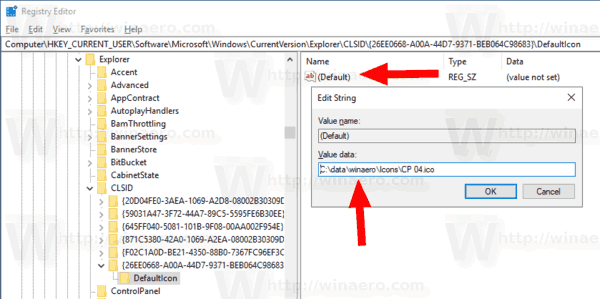
Вот и все.









